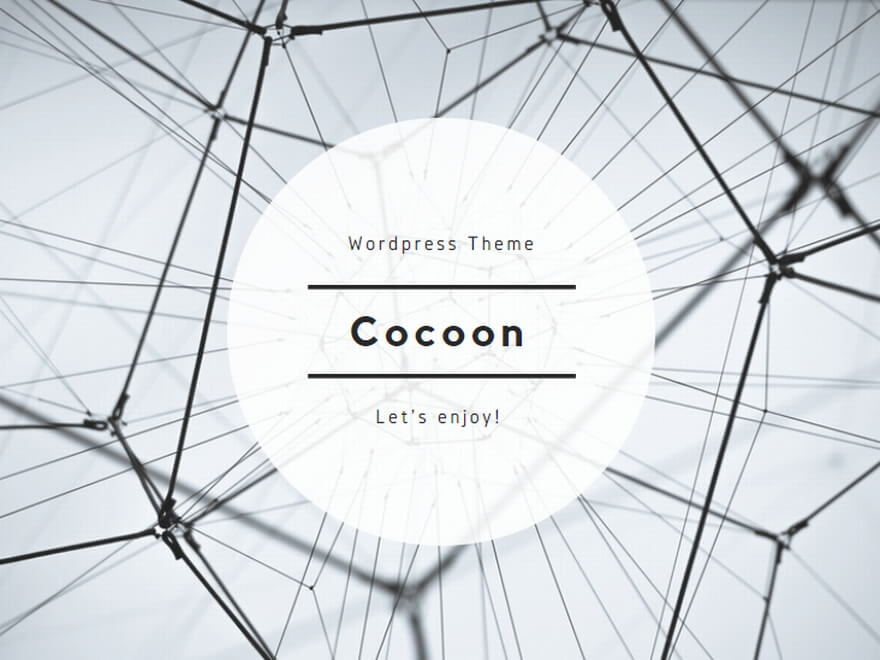仕事で受け渡しされることの多いPDFファイル。ちょっと読んだり印刷したりするときはレイアウトが崩れないので便利ですね。
ところで、縦書きで書かれることが多い台本などを少し手直ししたいとき、ワードやページズの書類に変換できればいいのにと思い
調べてみました。
ウェブサイトには無料で変換してくれるところが見つかり、試してみました。が、縦書きの書類の場合うまくいきません。一見変換できているように見えても、一文字ごとに改行が加わっていたりして、少しでも編集しようとするとレイアウトが崩れてしまいます。
有料のアプリも試用版を使って試してみましたがどれも同じような感じです。
そんな中、少し手間はかかりましたがなんとか使えそうなものがあったで、備忘録として記録しておきます。
google driveを使う
変換したいpdfファイルをgoogle driveにアップロードしておきます。
それから、pagesを起動して、雛形の中の縦書き書類を選び、新規書類を作成します。
次に、サファリやGoogle Chromeで、そのgoogle driveを開き、アップロードしてあるファイルを見つけます。
それから、そのファイルをダブルクリックします。そうするとpdfファイルがそのウィンドウに開かれるはず。
ダブルクリックするだけです。アプリで開くを実行するとレイアウトが崩れてしまいます。
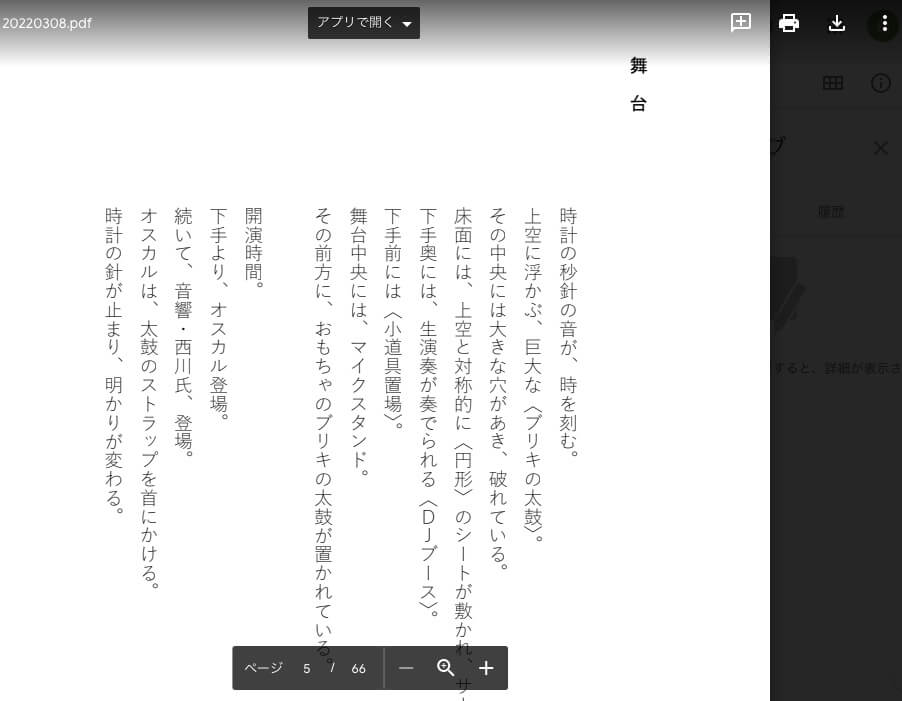
レイアウトも整った状態のはずですから、そのテキストをマウスでドラッグして選択し、コピーします。

それから先に作っておいたpagesの書類に戻ってペーストします。これで、レイアウトは崩れていても、きちんと縦書きの状態でペーストされたはず。あとは、地道にレイアウトを直していく作業をするだけです。

テキストはギュンター・グラスのブリキの太鼓より拝借しました。